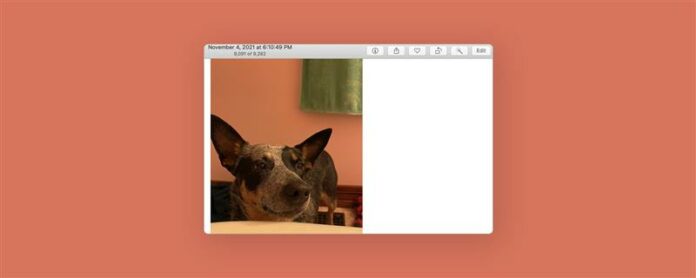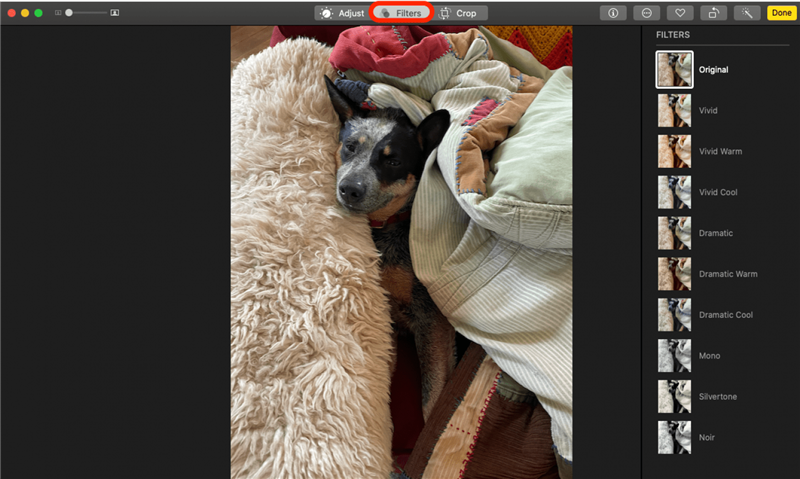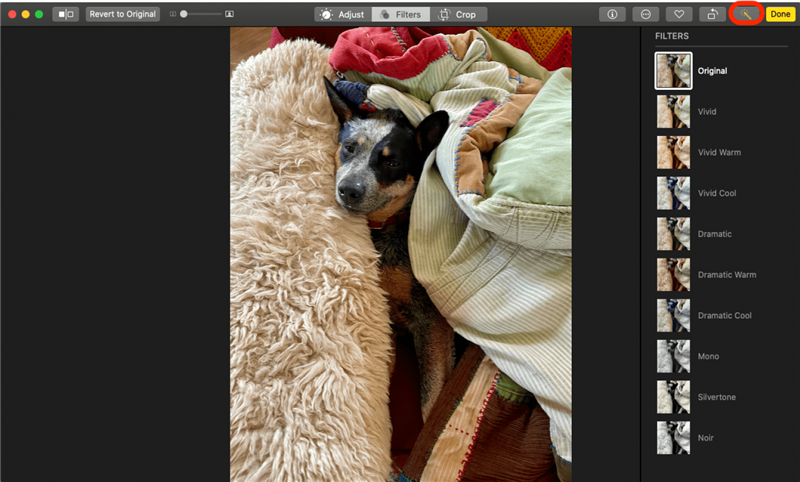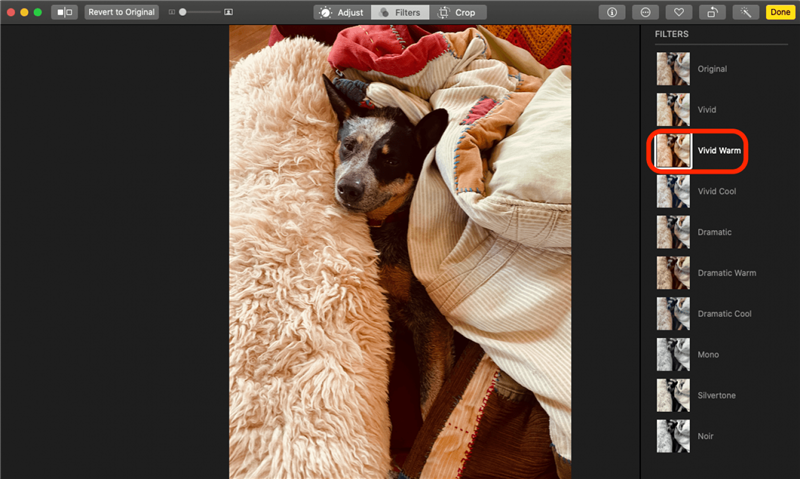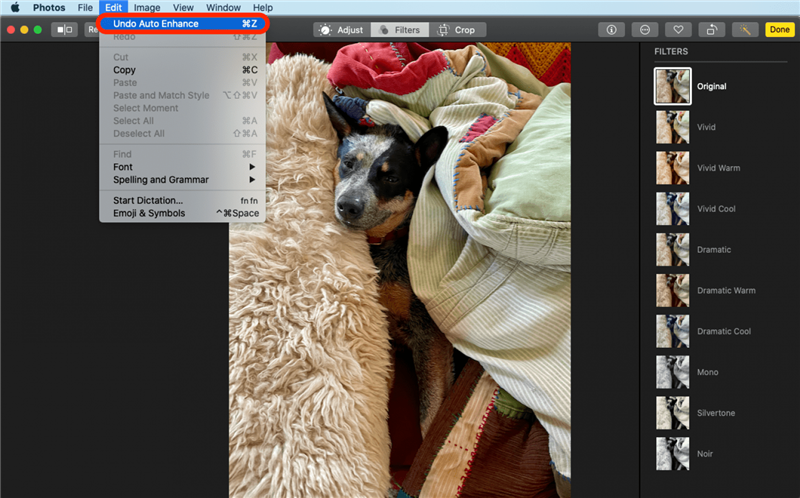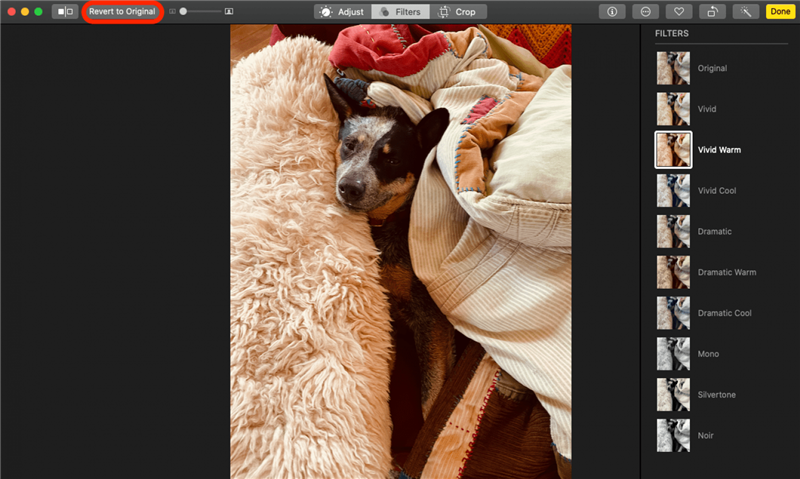Jos olet miettinyt: ”Kuinka voin lisätä suodattimen valokuvaan Maciin?” Se on oikeastaan melko helppoa. Mennään yli kuinka soveltaa suodattimia Mac -tiedostosi kuviin ja kuinka poistaa suodatin tai palata takaisin alkuperäiseen valokuvaan tai videoon.
Miksi rakastat tätä vinkkiä
- Käytä suodattimia parantaaksesi valoa, väriä ja muuta valokuvissa ja videoissa
- Kumoa suodatinlisäykset, joista et pidä, tai Poista Kaikki suodatinvaikutukset ja aloitat yli
Kuinka laittaa suodatin valokuvalle tai videolle Maciin
Nautin todella valokuvien muokkaaminen iPhonen sijasta, koska siellä on niin paljon Lisää tilaa työskennellä! Näin voit lisätä suodattimen valokuvaan tai videoon MAC -valokuvien sovellukseen, kuinka poistaa tämä suodatin ja kuinka palauttaa kuva tai videosi alkuperäiseen tilaan.
- Avaa Photos App ja kaksoisnapsauta kuvaa, jota haluat muokata.
- Napsauta muokkaa näytön oikeassa yläkulmassa.
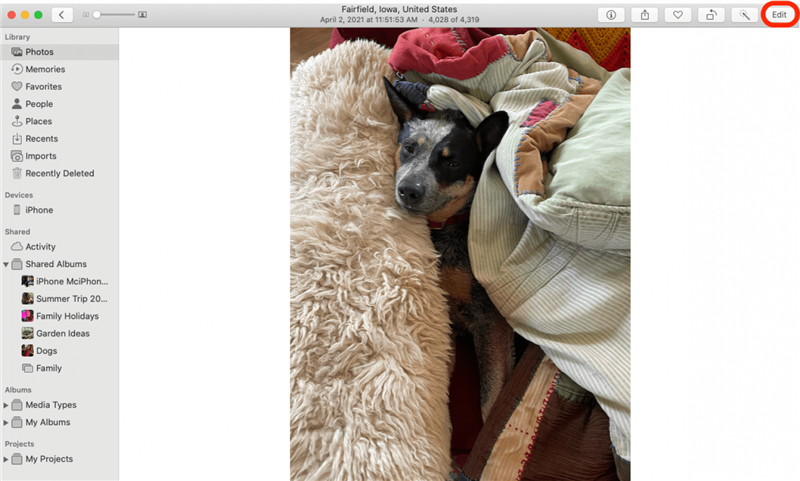
- Napsauta suodattimet työkalurivillä tai paina f muokkaamalla.

- Napsauta automaattinen parannuskuvake , ja valokuvien sovellus suodattaa valokuvan automaattisesti.

- Napsauta suodatinta.

- Napsauta muokkaa ylimmässä työkalurivissä, sitten kumota kumotaksesi viimeinen muokkaus.

- Napsauta Palaa alkuperäiseen poistaaksesi kaikki muokkaukset.

Voit myös oppia kuinka kopioida valokuva tai video Mac , jotta voit muokata vain kopion.